então escreva sua avaliação
4uKey for Android - No.1 Android Desbloqueador & FRP Tool
Desbloquear Bloqueio de Tela & Remover FRP Sem Precisar de Senha
Android Desbloqueador & FRP Tool
Desbloquear Bloqueio de Tela & Remover FRP
Como resetar Motorola bloqueado? Esqueci a senha da tela de bloqueio e agora estou bloqueado fora do meu telefone Motorola. Estou tentando reiniciá-lo nas configurações de fábrica, mas não sei como. Alguma ideia?
Bloquear seu telefone Motorola com uma senha, PIN ou padrão é uma boa maneira de proteger seu conteúdo de acesso não autorizado. No entanto, às vezes você pode se bloquear do telefone porque esqueceu a senha/PIN. Se por qualquer motivo você não conseguir passar da tela de bloqueio, tente realizar um reinício na fábrica para apagar o telefone e configurá-lo novamente. Neste guia, mostraremos como resetar Motorola bloqueado (e20\e30\g20\g52\j7\j22, etc) oferecendo três métodos comprovados. Continue lendo e escolha o que melhor se adapta a você.
Antes de reiniciar seu telefone Motorola, você deve conhecer as seguintes coisas.
Backup Dados: Uma vez que você tenha realizado um reinício na fábrica, tudo que não esteja originalmente no seu telefone Motorola, incluindo dados de aplicativos baixados, configurações, preferências, música, fotos e mais serão excluídos. Se você já criou um backup, ainda é possível restaurar seus dados.
Google FRP: A partir do Android 5.1 em diante, o Google introduziu um recurso de segurança chamado Proteção de Reinicialização na Fábrica (FRP). Assim que você tem uma conta do Google registrada com seu telefone Motorola, o Google FRP será ativado e você terá que fornecer o nome de usuário e senha da conta do Google. Portanto, certifique-se de conhecer as credenciais da conta antes de reiniciar seu telefone. Caso contrário, você precisará de uma ferramenta de contorno Motorola FRP.
Não importa por que você precisa resetar Motorola bloqueado. A tela está bloqueada? Ou é por causa do Google FRP está bloqueada? Você pode usar Tenorshare 4uKey for Android para libertar seu Motorola
Há principalmente três técnicas simples de reinício que você pode tentar quando acidentalmente bloqueou seu telefone. Sem perder tempo, vamos começar discutindo como reiniciar um telefone Motorola bloqueado da maneira mais fácil.
Tenorshare 4uKey para Android um excelente software de desbloqueio de telefone Android, definitivamente é uma ótima escolha para resetar celular Motorola bloqueado com senha. Funcionando com quase todos os dispositivos Android, o 4uKey para Android pode remover facilmente bloqueios de tela em minutos. Existem muitos benefícios no uso deste aplicativo, como:
Agora, vamos ver como esse aplicativo funciona e como resetar Motorola g20 bloqueado.
Após o 4uKey para Android estar instalado em seu computador, lance o programa, selecione “Remover Bloqueio de Tela” e conecte seu dispositivo usando um cabo USB. O programa logo começará a instalar o driver.
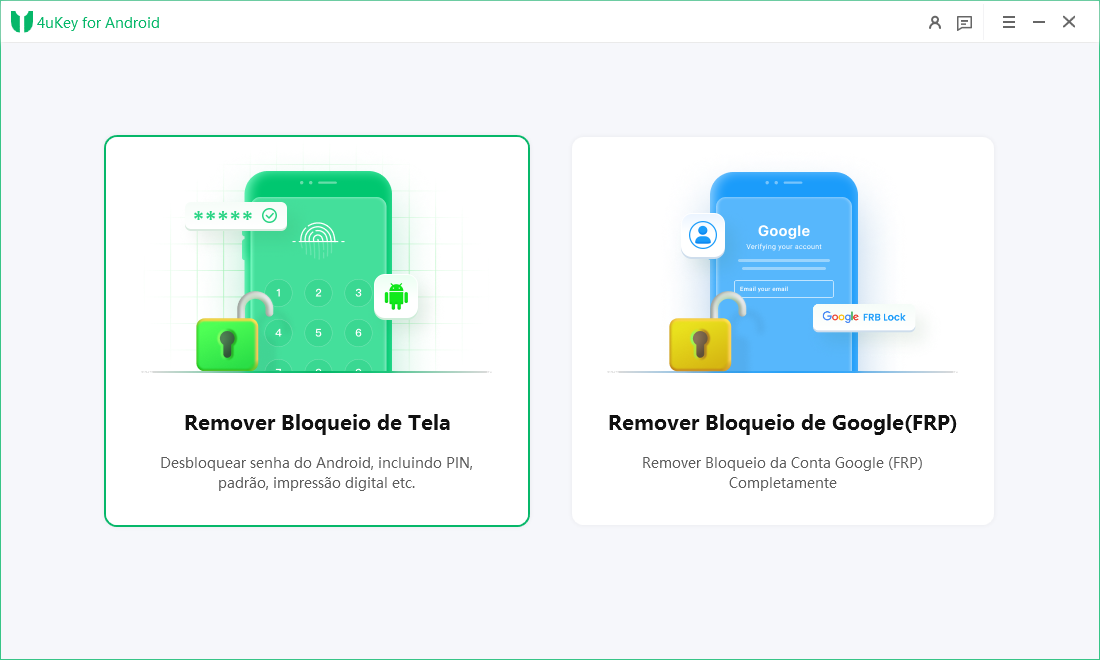
Em seguida, na tela, escolha a opção "Remover Bloqueio de Tela", e clique em Iniciar.

Você verá uma mensagem pop-up dizendo, "Removendo a senha da tela de bloqueio irá apagar todos os dados no dispositivo". Se você criou o arquivo de backup, clique no botão "Sim". Então a ferramenta começará a remover o bloqueio.

Uma vez concluído o processo, é hora de entrar no modo de recuperação e realizar um reinício na fábrica. Para isso, siga as instruções na tela.

Por último, a ferramenta removerá automaticamente a tela de bloqueio. Uma vez concluído o processo, você verá a mensagem “Bloco de tela removido com sucesso” na tela.

Isso é tudo Você finalmente aprendeu como resetar celular Motorola bloqueado com senha. Se você quiser tentar métodos tradicionais sobre como resetar Motorola g52 bloqueado, confira as formas abaixo.
Você pode usar um serviço do Google chamado Encontre o Meu Dispositivo para restaurar na fábrica um telefone Motorola bloqueado. Mas certifique-se de ter adicionado sua conta do Google antes de bloqueá-lo. Além disso, o recurso Encontre o Meu Dispositivo deve estar habilitado junto com sua localização. Uma vez que você tenha cumprido os requisitos, comece a aplicar as etapas abaixo.
Etapa 1. Abra o Site Encontre o Meu Dispositivo
Primeiro, você deve abrir o site Encontre o Meu Dispositivo do Google em outro dispositivo móvel ou seu PC. Em seguida, faça login com sua conta do Google vinculada ao seu telefone Motorola bloqueado.
Etapa 2. Apague a Tela de Bloqueio
Selecione o ícone do telefone Motorola bloqueado, depois clique duas vezes em "APAGAR DISPOSITIVO" e digite sua conta e senha. Em seguida, clique no ícone "Apagar" para iniciar o processo. Mas lembre-se de que ele apagará todos os dados do seu telefone.

Você deve ter uma conexão à internet estável.
Uma vez feito, você pode usar seu telefone novamente. Esperamos que isso desbloqueie seu telefone, mas caso você não tenha configurado tal método de desbloqueio remoto, você ainda pode realizar um reinício duro. Para isso, você pode verificar o método abaixo.
O reinício duro do telefone Motorola é outra maneira prática de acessar um telefone Motorola bloqueado. É simples, mas antes de prosseguir, certifique-se de lembrar sua conta do Gmail e senha. Além disso, garanta que a bateria do seu celular esteja carregada pelo menos 30%. Uma vez que você tenha verificado os requisitos, siga as etapas abaixo para realizar um reinício duro.
Uma vez que os dados sejam apagados, pressione o botão de Energia novamente para escolher a opção Reiniciar Sistema Agora. Aguarde seu Motorola reiniciar e você está pronto para ir.

Portanto, esses são os principais 3 métodos comprovados sobre como formatar celular Motorola com a tela bloqueada. Você pode tentar esses métodos e desbloquear seu telefone sem senha com facilidade.
Como como resetar Motorola bloqueado sem senha? Você finalmente aprendeu todas as possíveis maneiras de restabelecer seu telefone bloqueado. Lembre-se de que, como esses métodos apagarão todo o seu conteúdo. Além disso, garanta que você tenha bateria móvel suficiente para continuar o processo suavemente. Se você deseja evitar mais problemas, então coloque Tenorshare 4uKey para Android como sua primeira opção quando procurar maneiras de restabelecer um Motorola que está bloqueado.
então escreva sua avaliação
Por Miguel Coelho
2025-12-13 / Dicas do Android
Avalie Agora!